Построение графика по данным ДУС
Перейдите на вкладку графика ДУС (AVS) (рисунок 1):
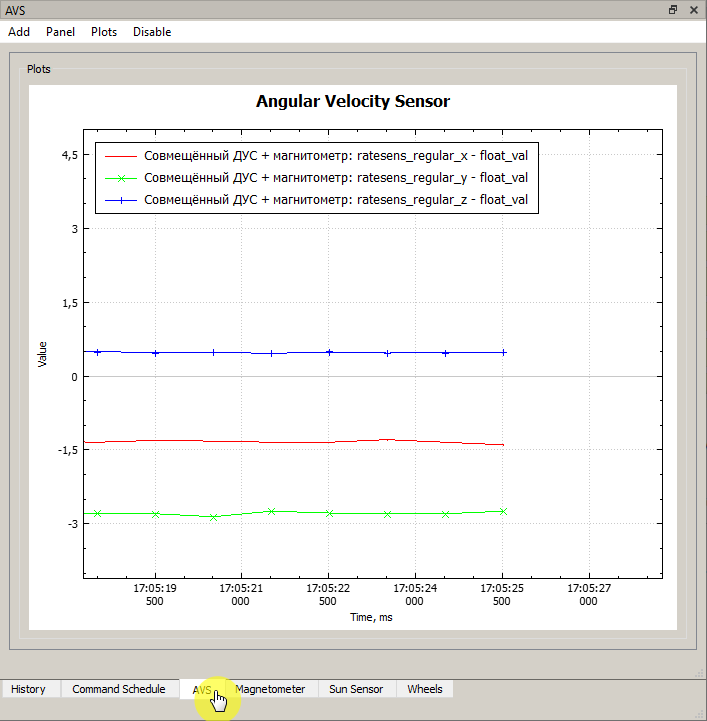
Рисунок 1. График ДУС
По умолчанию период отправки пакетов телеметрии с ДУС и магнитометра равен 1 с. Время получения информации указано на горизонтальной оси.
Изменение масштаба
Для изменения масштаба по горизонтальной оси следует выбрать ось (она станет синего цвета), а затем изменять масштаб с помощью колеса мышки (рисунок 2):

Рисунок 2. Изменение масштаба
Перемещаться влево и вправо по оси времени можно нажав левую клавишу мышки (далее ЛКМ) на оси времени и перемещая мышку (рисунок 3):
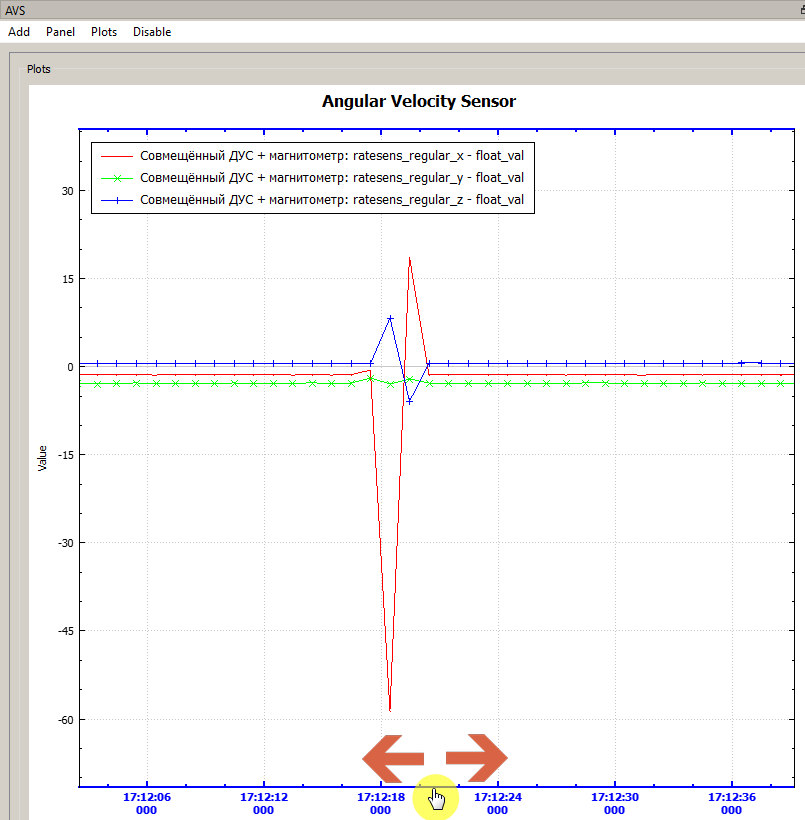
Рисунок 3. Перемещение по оси
Масштаб графика изменяется автоматически, но при необходимости его можно изменить, выделив вертикальную ось (рисунок 4):
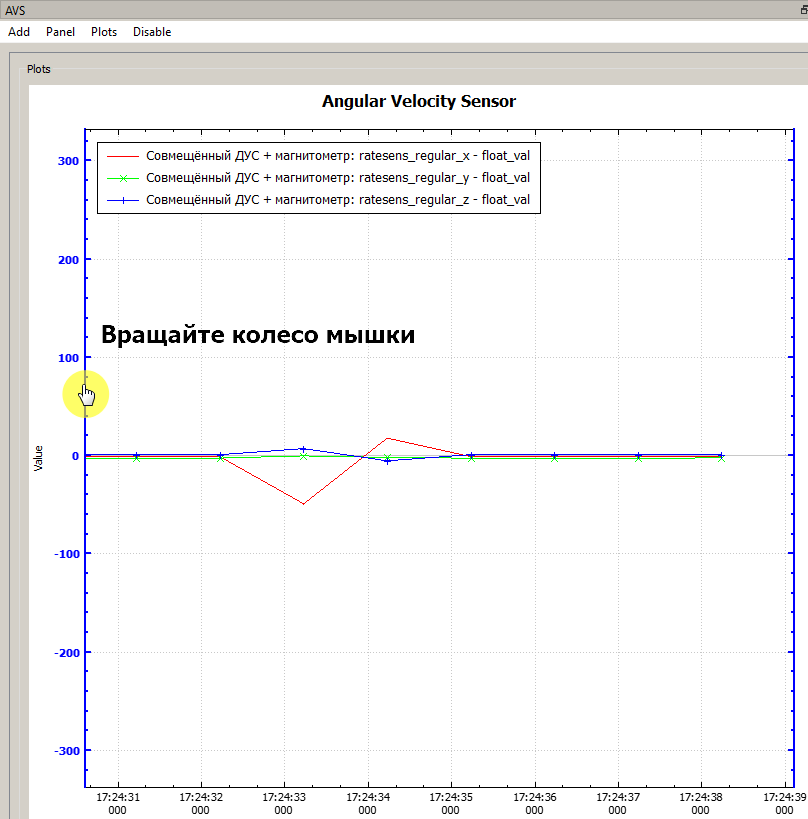
Рисунок 4. Изменение масштаба
Изменение подписей осей
Подписи осей можно изменить с помощью двойного щелчка мышкой (рисунок 5):
Рисунок 5. Изменение подписи осей
Автоматическое масштабирование
Автоматическое масштабирование графиков можно включать и отключать в меню (рисунок 6):
Рисунок 6. Автоматическое масштабирование графиков
Для получения точного значения в выбранной точке графика следует выделить график и двойным щелчком мыши создать «маркер» в интересующей точке. В статусной панели отобразится значения этой точки графика (рисунок 7):
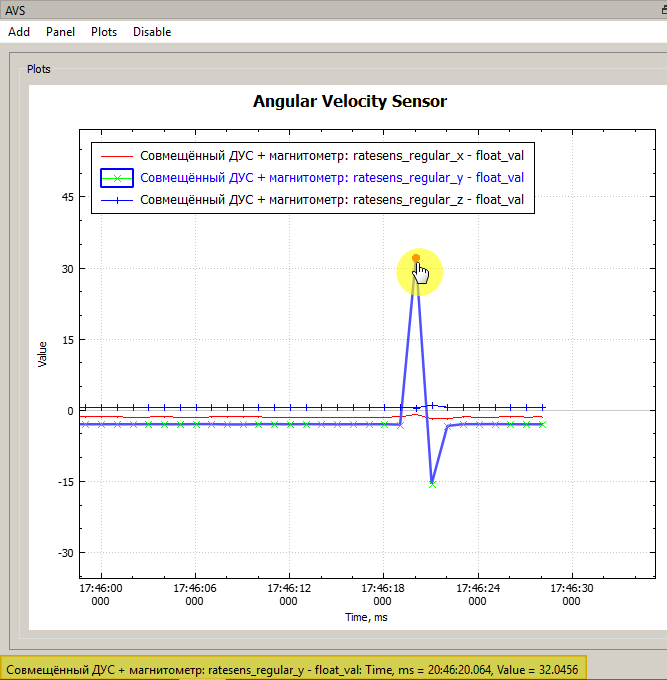
Рисунок 7. Получение точного значения в точке графика
Меню правой кнопки
Кликнув в область графика правой кнопкой мышки можно выполнить ряд действий (рисунок 8):
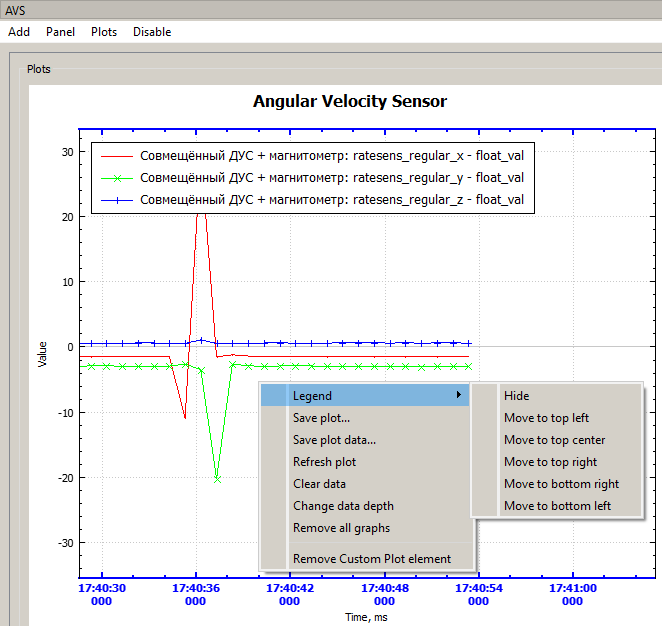
Рисунок 8. Возможные действия с графиком
- Legend – показать/скрыть/переместить описание обозначений графиков;
- Save plot – сохранение текущего изображения в графический файл (png, jpeg, pdf, bmp);
- Save plot data – сохранение данных выбранного графика в файл .csv (выгрузка большого объема данных может занять много времени);
- plot – перерисовка графика;
- Clear data – очистить данные графика;
- Change data depth – количество точек, отображаемых на графике;
- Remove all graphs – удаление построенных графиков;
- Remove Custom plot element – удаление поля построения графика.
Выгрузка большого объема данных может занять много времени!